Une fois que vous avez créé votre contenu H5P vous avez la possibilité de le réutiliser, modifier, renommer, supprimer. Voici les étapes à suivre :
Comment réutiliser un contenu H5P ? #
Il est possible de réutiliser un contenu H5P déjà existant, les fichiers .h5p peuvent provenir d’un collègue qui vous les a envoyés, d’un téléchargement sur internet (par ex : h5p.org) ou d’un autre cours.
Etape 1 : Télécharger un contenu H5P d’un autre cours. #
Grâce à la Banque de contenus vous pouvez réutiliser un contenu H5P déjà créé dans d’autres cours.
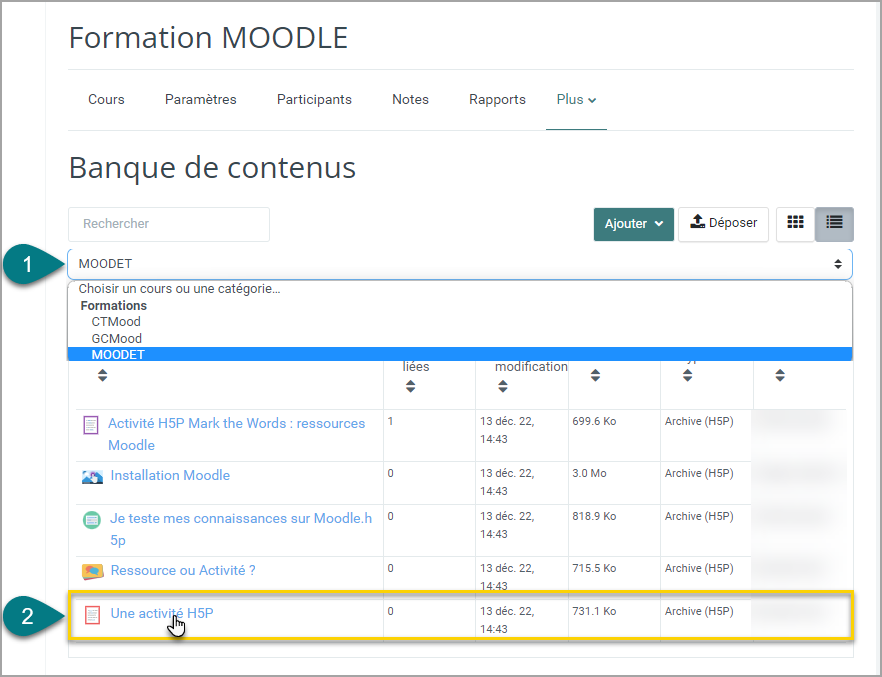
- Dans la Banque de contenus sélectionnez dans le menu déroulant du champ Choisir un cours ou une catégorie… le cours dans lequel vous voulez récupérer le contenu H5P désiré.
- Cliquez sur le fichier H5P pour l’ouvrir.
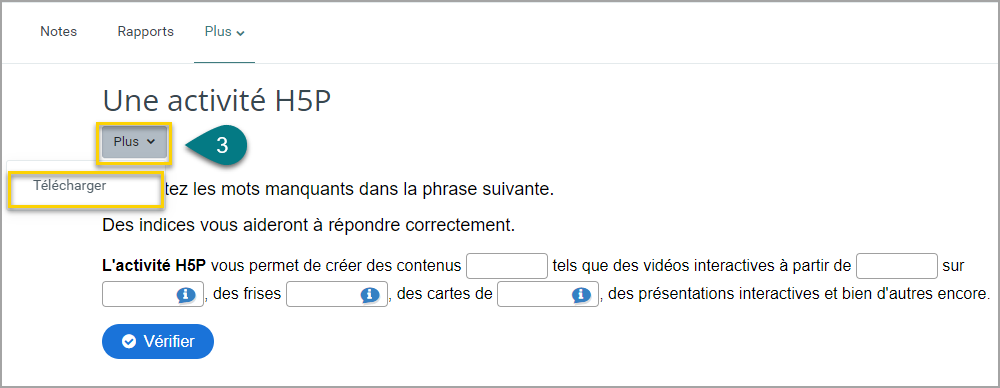
- Cliquez sur l’onglet Plus puis sélectionnez dans le menu déroulant Télécharger.
Etape 2 : Déposer le fichier H5P téléchargé dans la Banque de contenus de votre nouveau cours. #
Une fois téléchargé vous n’avez qu’à le déposer dans la Banque de contenus du cours de destination.
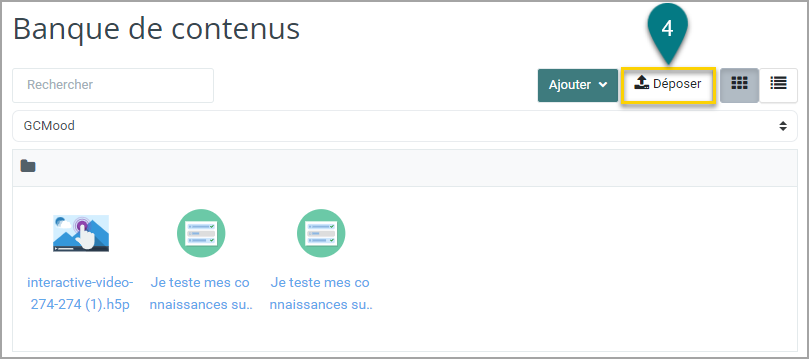
- Dans la Banque de contenus de votre nouveau cours, cliquez sur Déposer.
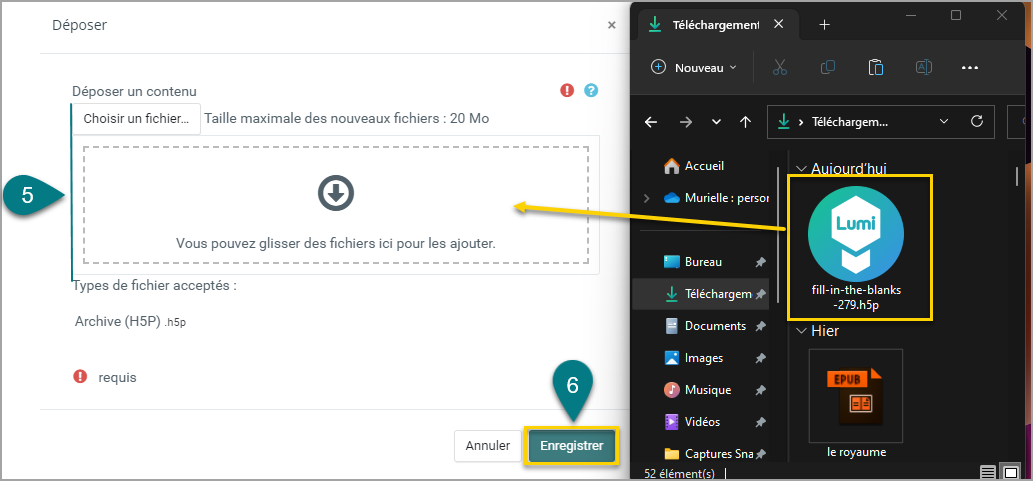
- Dans déposer cliquez sur Choisir un fichier ou glisser-déposer le fichier H5P.
- Cliquez sur Enregistrer.
Etape 3 : Finaliser l’opération. #
Le contenu H5P s’ouvre.
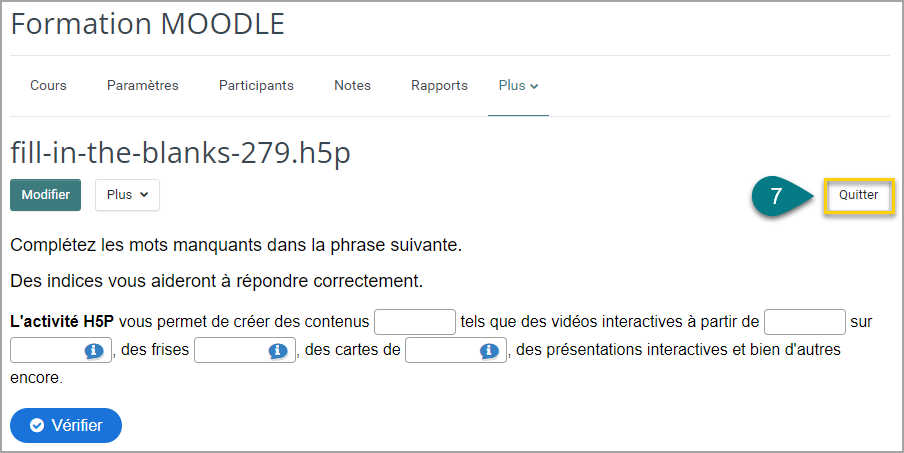
- Cliquez sur Quitter. Le fichier est maintenant disponible dans la Banque de contenus de votre nouveau cours.
Remarque : Vous pouvez réutiliser un contenu H5P en ligne provenant d’un autre site, il faut que l’auteur du contenu H5P l’ai permis, le bouton Réutiliser (Reuse) est disponible dans la barre d’outils sous le contenu.
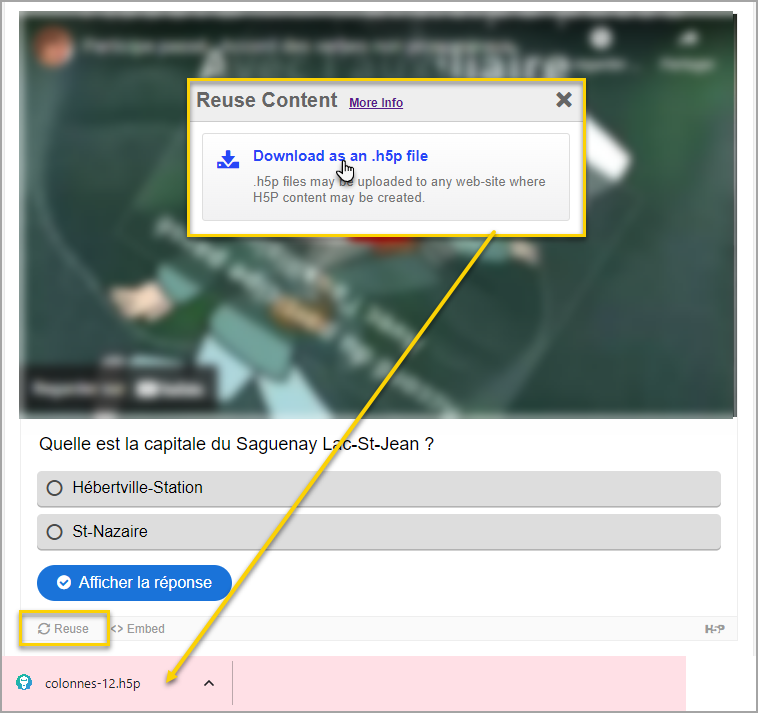
Voir : Ajouter des activités H5P dans un cours.
Comment modifier, renommer, supprimer un contenu H5P ? #
Accéder au contenu H5P #
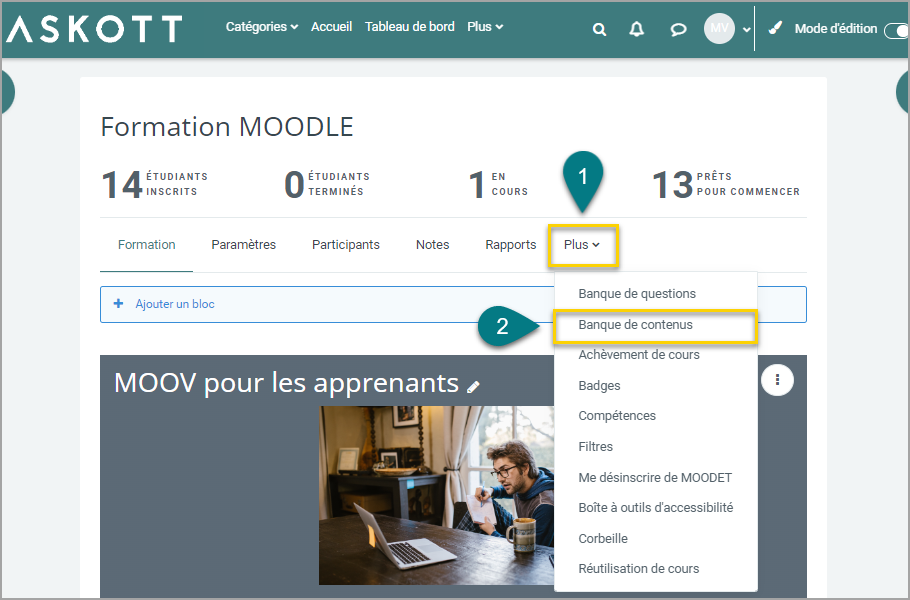
Dans votre cours
- Cliquez sur l’onglet Plus.
- Choisissez Banque de contenus puis votre fichier H5P à modifier.
Modifier le contenu H5P #
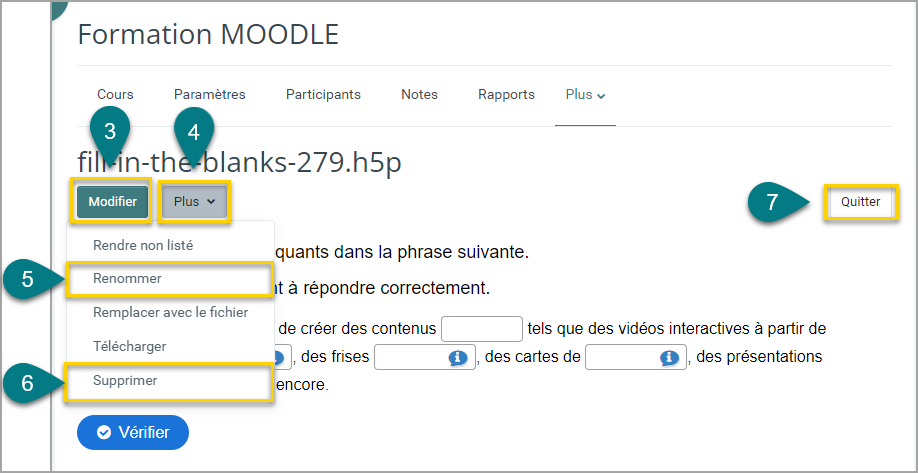
- Cliquez sur Modifier, le contenu H5P s’ouvre, apportez les modifications désirées. Finaliser l’opération en cliquant sur Enregistrer.
Renommer, supprimer un fichier H5P #
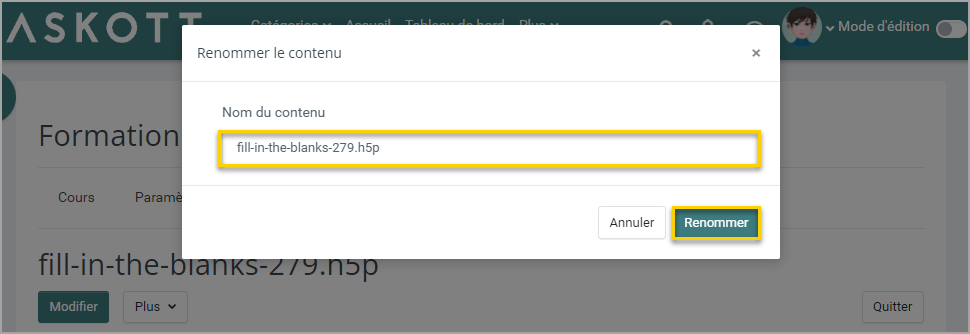
- Pour renommer un contenu H5P, cliquez sur Plus.
- Choisir Renommer dans le menu déroulant, saisir le nouveau nom du fichier h5p, puis cliquez sur Une boite de dialogue confirme que le contenu a été renommé. Cliquez sur Quitter (7) pour retourner dans la Banque de contenus.
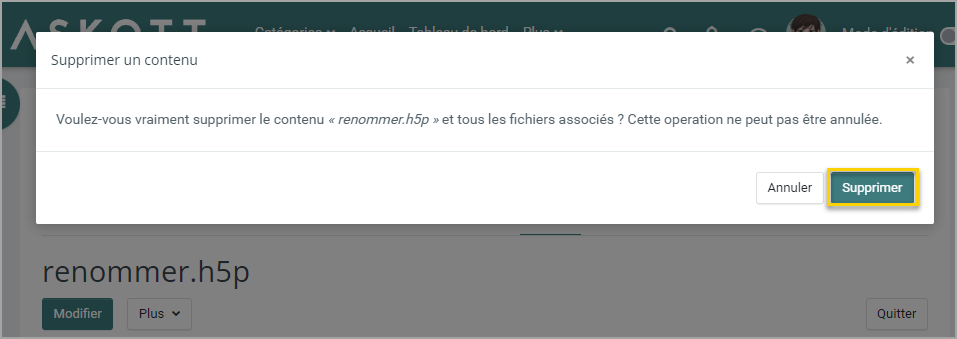
- Pour supprimer un contenu H5P, cliquez sur Plus (5) puis choisir Supprimer dans le menu déroulant. Dans la fenêtre Supprimer un contenu, cliquez sur le bouton Supprimer. Vous retournez automatiquement dans la Banque de contenus et constatez que votre fichier .h5p a bien été supprimé.